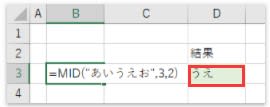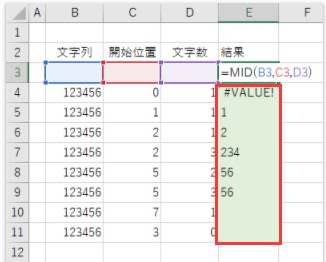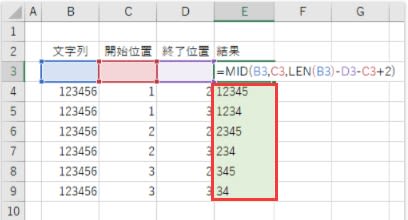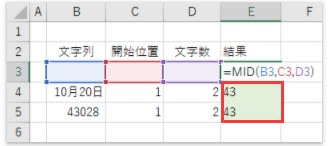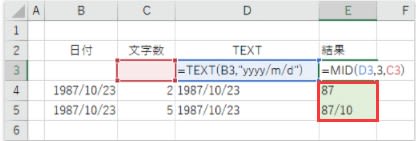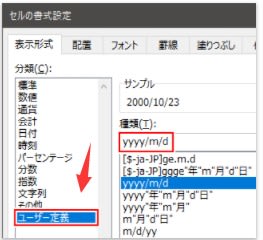excel PHONETIC 関数:文字列のふりがなを取得する
はじめに
excelの PHONETIC 関数の使い方を紹介します。
PHONETIC 関数はセルのふりがなを取得します。
漢字で入力された名前から「ひらがな」や「カタカナ」の読みを表示したいときに使用します。「ひらがな」を「カタカナ」に変換する使い方もできます。
セルにふりがなを表示するには「ふりがなを表示する」をご覧ください。
構文
PHONETIC(範囲)
範囲の中にある文字列のふりがなを結合して取得します。
引数「範囲」 セルの範囲を指定します。
使用例
名前のふりがなをカタカナで表示する。
=PHONETIC(B2)
"excel2021508-442-1"

excel文章のふりがなをカタカナで表示する。
=PHONETIC(B2)
"excel2021508-442-2"

複数の範囲のセルのふりがなをカタカナで表示する。
=PHONETIC(B2:B3)
"excel2021508-442-3"
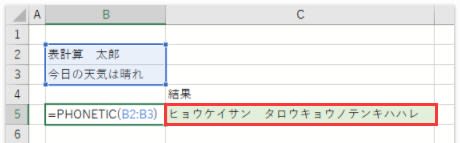
解説
「PHONETIC 関数」は、漢字のふりがな以外にもセルの文字列を全てカタカナにして取得します。英数字はそのまま取得します。カタカナで取得するので、「ひらがな」を「カタカナ」に変換する関数として使われることもあります。
"excel2021508-442-4"

ふりがなを「ひらがな」で取得するには「ふりがなを表示する」の方法で、ふりがなの設定を「ひらがな」にします。同じようにしてふりがなを編集すれば、編集したふりがなを取得します。
"excel2021508-442-5"

ふりがなを取得できないときは「ふりがなを表示する」の方法でふりがなを設定する必要があります。